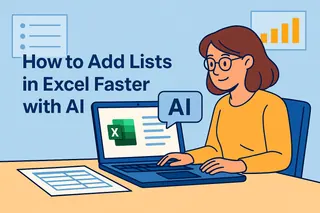Excelシートに散らばった名、姓、住所を見つめて悩んだことはありませんか?Excelmaticの成長マネージャーとして、こうした小さなストレスが積み重なる様子を見てきました。良いニュースは、適切な数式さえ知っていれば、テキスト結合はExcelで最も簡単な操作の1つだということです。
基本的な方法から高度な方法まで、セルを結合する3つの効果的な方法をご紹介します。「自動で処理したい」という方は、ExcelmaticのAIがこの作業を含む数百のExcelタスクを数秒で処理できる方法も後ほどお伝えします。
簡単な方法:アンパサンド(&)
Excelのテキスト結合のヒーロー、アンパサンドを使いましょう。
手順:
- 結合したいセルを選択
=A2&" "&B2と入力(A2に名、B2に姓がある場合)- 引用符内のスペースは区切り文字(カンンマやハイフンに変更可能)
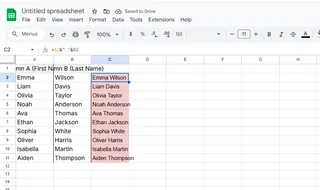
サポートチームからのアドバイス:単発の作業には最適ですが、大規模データには不向きです。
プロ仕様:TEXTJOIN関数
2019年に登場したTEXTJOINはアンパサンドの進化版です:
- 空白セルを自動処理
- 区切り文字を一度に指定
- 範囲全体に対応
使い方:
=TEXTJOIN(" ",TRUE,A2:B2)
「TRUE」は空白セルをスキップする設定です。

魔法のような:フラッシュフィル
急ぎの作業に最適な機能:
- 最初の結合例を手動入力(例:「山田 太郎」)
- 2つ目を入力開始
- Excelがパターンを推測→Enterで確定
注意:データにばらつきがあると誤作動の原因になります。
数式以上の選択肢:AI活用
Excelmaticなら:
- セルを選択
- 「名と姓をスペース区切りで結合」と入力
- 完璧な結果が即時生成
ユーザー報告では、テキスト操作だけで週2-3時間を節約。データクリーニングやレポート作成も可能です。
よくある失敗と対策
サポートチケット分析から判明した主な問題点:
- スペース漏れ:最初の数件を必ず確認
- 数値書式問題:日付/数値には
TEXT()関数を使用 - 文字数制限:セルあたり32,767文字が上限
Excelmaticでさらに進化
当社のAIアシスタントは:
- 結合が必要な箇所を自動検出
- 最適なデータ構造を提案
- 結合データを視覚化
次にバラバラのテキストセルに直面した時は、これらの選択肢を思い出してください。基本の数式から始め、AIに作業を任せる勇気も持ちましょう。
Excelスキルを向上させたい方へ:Excelmaticユーザーは初週から表計算作業を40%削減できます。ビジネス成長に本当に必要な時間を取り戻しましょう。